
Win7 ne peut pas détecter la solution du deuxième moniteur : 1. Ouvrez le panneau de configuration et sélectionnez Matériel et audio ; 2. Cliquez sur le Gestionnaire de périphériques dans l'imprimante du périphérique. 3. Vérifiez s'il existe un troisième moniteur via le moniteur dans le Gestionnaire de périphériques Connect ; les deux moniteurs ; 4. Revenez au bureau, cliquez avec le bouton droit de la souris et sélectionnez la résolution de l'écran ; 5. Cliquez sur les paramètres avancés dans le coin inférieur droit ; 6. Cliquez sur le moniteur dans les paramètres avancés et sélectionnez la fréquence de rafraîchissement ; 7. Sur l'ordinateur, appuyez sur WIN+P pour sélectionner l'option de copie ou développez pour détecter ou afficher le deuxième moniteur.

L'environnement d'exploitation de ce tutoriel : système Windows 7, ordinateur DELL G3.
Afin d'améliorer l'efficacité, de nombreux utilisateurs connectent un moniteur externe lorsqu'ils utilisent leur ordinateur. Cependant, certains utilisateurs de Win7 constatent que leur ordinateur ne peut pas détecter le deuxième moniteur. Que doivent-ils faire ? par étape, puis Vérifiez l'extension du moniteur pour voir s'il existe un deuxième moniteur. Sinon, il y a un problème de connexion ou un problème matériel. Vérifiez-le un par un.
Que faire si Win7 ne peut pas détecter le deuxième moniteur
1. Une fois le moniteur connecté, ouvrez le « Panneau de configuration » et sélectionnez « Matériel et son ».

2. Après avoir accédé à la page, cliquez sur "Gestionnaire de périphériques" dans "Imprimante de périphérique".
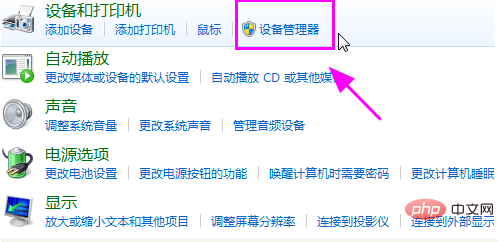
3. Dans la page "Gestionnaire de périphériques", vous pouvez utiliser "Moniteur" pour vérifier si un deuxième moniteur est connecté. Sinon, cela signifie qu'il s'agit d'un problème matériel ou d'un problème de connexion avec le moniteur. Vous devez aller enquêter.
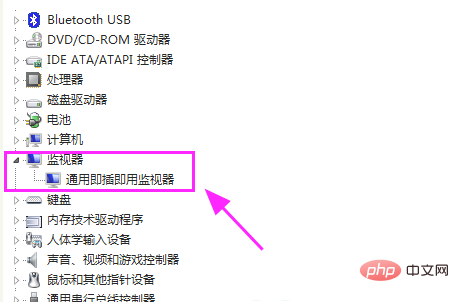
4. Revenez au bureau, cliquez avec le bouton droit de la souris et sélectionnez "Résolution d'écran".
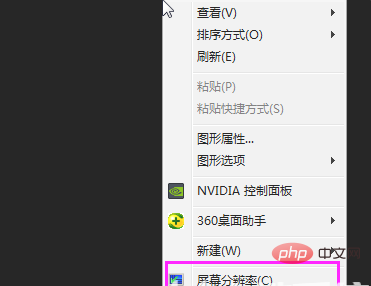
5. Après avoir accédé à la page, veuillez cliquer sur « Paramètres avancés » dans le coin inférieur droit.
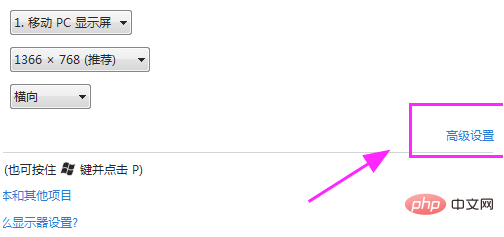
6. Dans la page "Paramètres avancés", cliquez sur l'option "Moniteur" ci-dessus. Après avoir cliqué, sélectionnez la fréquence de rafraîchissement adaptée à votre moniteur dans la liste ci-dessous, puis cliquez sur "Appliquer" pour prendre effet.
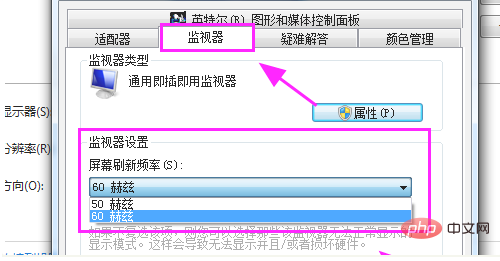
7. Une fois les étapes précédentes terminées, appuyez sur WIN+P sur l'ordinateur pour sélectionner l'option "Copier" ou l'option "Développer" pour détecter ou afficher le deuxième moniteur.
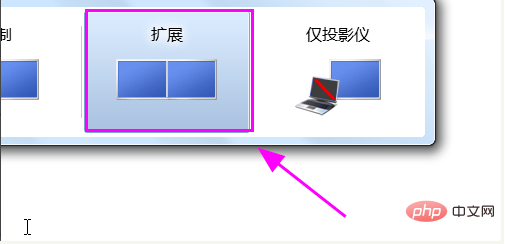
Ce qui précède est le contenu détaillé de. pour plus d'informations, suivez d'autres articles connexes sur le site Web de PHP en chinois!
 Comment créer un wifi virtuel dans Win7
Comment créer un wifi virtuel dans Win7
 Comment changer le type de fichier dans Win7
Comment changer le type de fichier dans Win7
 Comment configurer l'hibernation dans le système Win7
Comment configurer l'hibernation dans le système Win7
 Comment ouvrir l'Explorateur Windows 7
Comment ouvrir l'Explorateur Windows 7
 Comment résoudre le problème de l'impossibilité de créer un nouveau dossier dans Win7
Comment résoudre le problème de l'impossibilité de créer un nouveau dossier dans Win7
 Solution aux propriétés du dossier Win7 ne partageant pas la page à onglet
Solution aux propriétés du dossier Win7 ne partageant pas la page à onglet
 Win7 indique que les données de l'application ne sont pas accessibles. Solution.
Win7 indique que les données de l'application ne sont pas accessibles. Solution.
 La différence entre Win7 32 bits et 64 bits
La différence entre Win7 32 bits et 64 bits